Tworzenie mobilnego punktu dostępowego w systemie Windows 10 stało się niezwykle proste w porównaniu do wcześniejszych wersji tego systemu. W centrum akcji znajduje się wygodny przełącznik, który pozwala na włączanie i wyłączanie hotspotu jednym kliknięciem. Aby inne urządzenia mogły łączyć się z Twoim hotspotem, konieczne jest podanie im hasła. Domyślnie Windows 10 generuje hasło automatycznie, co sprawia, że nie musisz się martwić o ten krok. Po udostępnieniu hasła, każdy, kto je posiada, będzie mógł połączyć się z Twoim hotspotem, gdy będzie on aktywny. Chociaż nie ma możliwości zablokowania urządzenia przed połączeniem, można je usunąć z listy podłączonych urządzeń. Wymaga to jednak pewnej kreatywności.
OSTRZEŻENIE SPOILERA: Przewiń w dół, aby obejrzeć samouczek wideo na końcu tego artykułu.
Jak usunąć urządzenie z hotspotu
Aby usunąć urządzenie z mobilnego punktu dostępowego w Windows 10, wystarczy zmienić hasło hotspotu. Po dokonaniu zmiany, urządzenia, które były wcześniej podłączone, będą musiały wprowadzić nowe hasło, aby uzyskać dostęp do sieci.
Aby zmienić hasło mobilnego punktu dostępowego, najpierw wyłącz hotspot. Następnie otwórz aplikację Ustawienia i przejdź do sekcji Sieć i Internet. Wybierz zakładkę Mobilny punkt dostępu i kliknij przycisk Edytuj znajdujący się w sekcji dotyczącej nazwy sieci, hasła i pasma. Możesz ustawić nowe hasło według własnego uznania. Po zapisaniu zmian, włącz ponownie hotspot i przekaż nowe hasło osobom, którym chcesz zezwolić na dostęp.
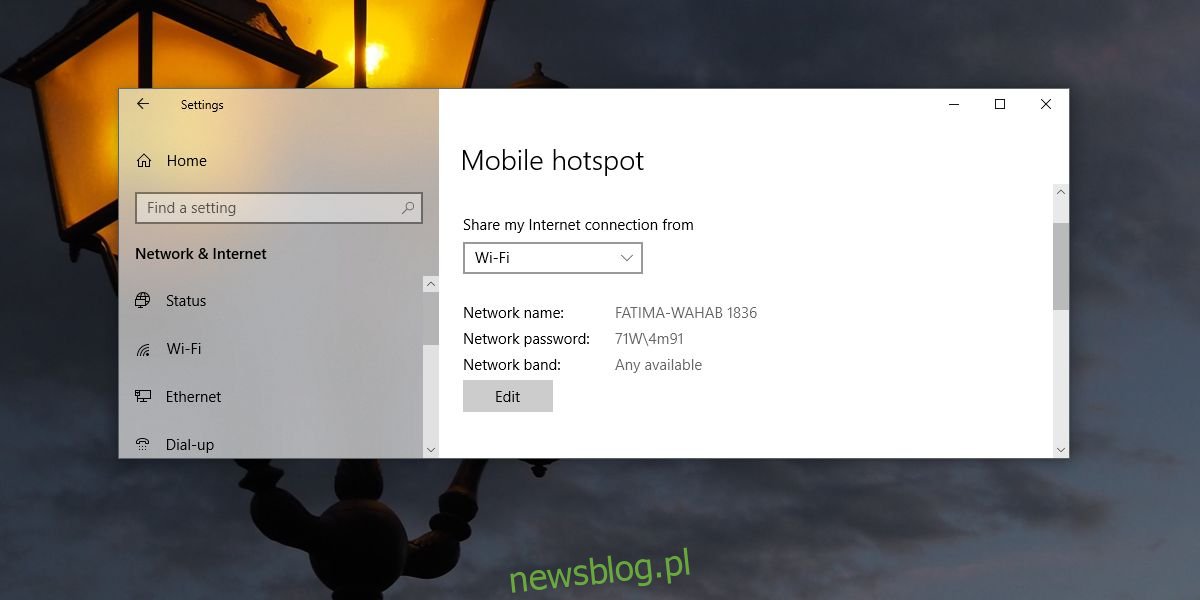
Niestety, nie ma opcji blokowania urządzeń, dlatego zmiana hasła to jedyny sposób na usunięcie ich z mobilnego punktu dostępowego utworzonego na komputerze.
Alternatywnie, możesz zmienić metodę, w jaką urządzenia łączą się z hotspotem. Domyślnie hotspot pozwala na połączenia przez Wi-Fi. Jeśli urządzenia, które chcesz dopuszczać, są sparowane z komputerem za pomocą Bluetooth, możesz umożliwić im połączenie w ten sposób.
To rozwiązanie nie tylko ograniczy dostęp do sparowanych urządzeń, ale także uprości proces usuwania ich z mobilnego punktu dostępowego. W Windows 10 masz możliwość usunięcia parowania urządzenia w dowolnym momencie, a urządzenia nie muszą zatwierdzać tego działania, co daje Ci pełną kontrolę. Ponadto, połączenie Bluetooth jest zazwyczaj bezpieczniejsze, a jego zasięg jest mniejszy niż Wi-Fi, co czyni tę metodę korzystniejszą w wielu sytuacjach.
newsblog.pl
Maciej – redaktor, pasjonat technologii i samozwańczy pogromca błędów w systemie Windows. Zna Linuxa lepiej niż własną lodówkę, a kawa to jego główne źródło zasilania. Pisze, testuje, naprawia – i czasem nawet wyłącza i włącza ponownie. W wolnych chwilach udaje, że odpoczywa, ale i tak kończy z laptopem na kolanach.